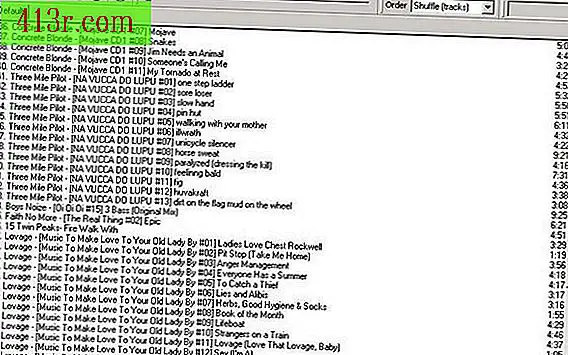Comment créer toutes les colonnes de la même taille dans Microsoft Excel

Utiliser une souris
Étape 1
Ouvrez la feuille de calcul Excel avec les données dans les colonnes.
Étape 2
Faites glisser le curseur sur la lettre de la première colonne que vous souhaitez sélectionner. Lorsque la flèche noire vers le bas apparaît, cliquez dessus et faites-la glisser vers la dernière colonne que vous souhaitez sélectionner.
Étape 3
Passez par une ligne entre l’un des deux noms de colonne sélectionnés (peu importe lequel) jusqu’à ce que vous voyiez un symbole noir avec deux flèches pointant dans des directions opposées. Cliquez et faites glisser vers la gauche pour réduire les colonnes ou vers la droite pour les élargir. Toutes les colonnes sélectionnées auront la même largeur.
Utilisez le menu
Étape 1
Ouvrez la feuille de calcul Excel avec les données dans les colonnes.
Étape 2
Faites glisser le curseur sur la lettre de la première colonne que vous souhaitez sélectionner. Lorsque la flèche noire vers le bas apparaît, cliquez dessus et faites-la glisser vers la dernière colonne que vous souhaitez sélectionner.
Étape 3
Cliquez sur l'onglet "Démarrer" et appuyez sur "Format" dans la section "Cellules".
Étape 4
Sélectionnez "Largeur de colonne" dans le menu.
Étape 5
Entrez un numéro dans la case prévue et appuyez sur "OK". Vous pouvez spécifier n'importe quel nombre entre 0 et 255; cela représente le nombre de caractères que la colonne affichera.